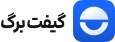DNS اسپاتیفای برای رفع مشکل لاگین اسپاتیفای

با توجه به تحریمهای اعمال شده، ممکنه با خطاهایی در ورود/لاگین به اسپاتیفای روبهرو شده باشید. خطاهایی مثل No Internet Connection یا Something Went Wrong، در صورتی که مشکلی در اینترنت شما وجود ندارد. این مشکل در لاگین اسپاتیفای مربوط به خود اینترنت نیست و ناشی از تحریمهاست. برای حل مشکل ورود به اسپاتیفای راهکارهای مختلفی از جمله استفاده از DNS برای اسپاتیفای وجود دارد که در این مقاله به معرفی چند DNS فعال و قابل استفاده برای اسپاتیفای میپردازیم که مناسب تمام دستگاهها باشد (در نظر داشته باشید که بهترین راه برای دسترسی به اسپاتیفای، DNS است).
روشهای رفع مشکل لاگین اسپاتیفای و خطاهایی که در این مقاله پوشش داده میشوند، ۱۰۰٪ تست شده و مرحلهبهمرحله توضیح داده شدهاند.
خطاهایی که در این مقاله به کمک DNS اسپاتیفای حل میکنیم را در تصویر زیر میتوانید مشاهده کنید:
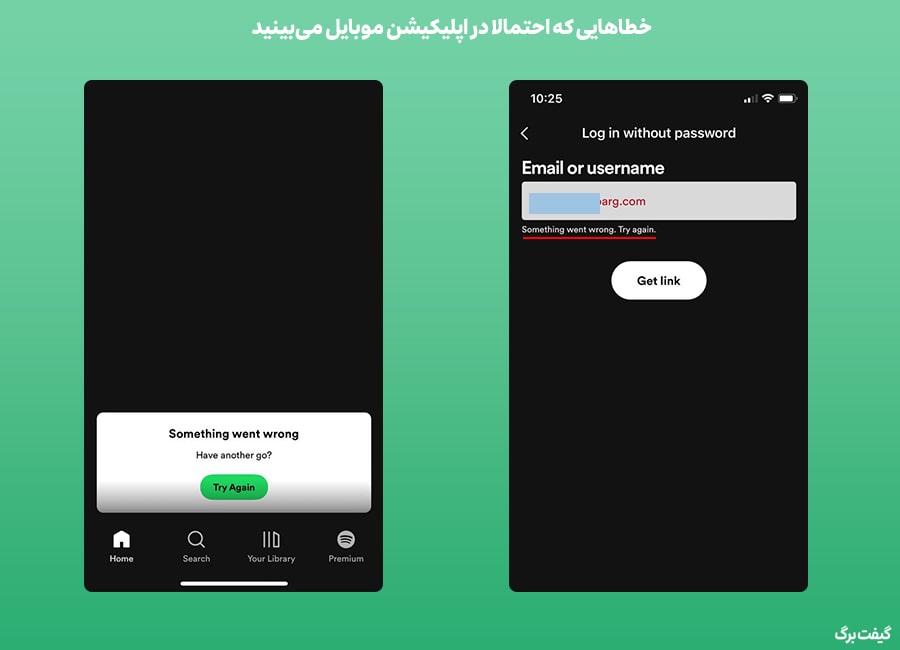
و در ویندوز و مک :
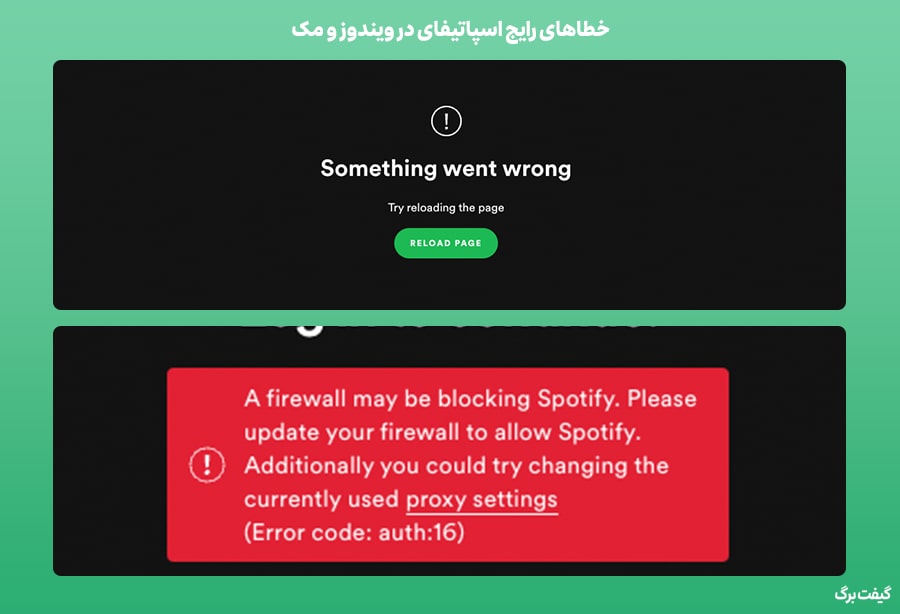
۲ راهکار مختلف برای این خطاها وجود دارد:
- استفاده از سرویسهای تغییر آی پی (وی پی ان)
- DNS اسپاتیفای
روش اول که موضوع مشخصی است و نیاز به آموزش ندارد. با اتصال به این سرویسها، اگر معتبر باشند خطاهای بالا برطرف میشود. ولی روشن کردن وی پی ان فقط برای استفاده از اسپاتیفای و یا استفاده مداوم از آن صرفا برای گوش دادن به موزیک خیلی منطقی نیست و بهتر است یکبار برای همیشه این موضوع را با استفاده از DNS اسپاتیفای حل کنید.
DNS برای اسپاتیفای
استفاده از DNS برای اسپاتیفای مزایای زیادی نسبت به وی پی ان دارد مثل رایگان بودن، عدم نیاز به قطع و وصل کردن و … . برای رفع مشکل ورود و استفاده از اسپاتیفای فقط در زمانی به سراغ سرویسهای تغییر آی پی میرویم که DNS برای ما کارآمد نباشد ( با توجه به اختلالهای اینترنت، شاید استفاده از DNS اسپاتیفای برای درصد بسیار کمی از افراد مناسب نباشد اما ما تمام روشهایی که فعال هستند را معرفی و راهنمایی میکنیم تا بتوانید حداقل یک روش فعال پیدا کنید).
در جدول زیر لیست DNSهایی که قرار است در ادامه استفاده کنیم را مشاهده میکنید که طبق آخرین آپدیتها میباشد و در تاریخ ۱۲ اسفند ۱۴۰۲ بروزرسانی شده است. در تمام پروسهی تنظیم DNS اسپاتیفای و رفع مشکل لاگین و استفاده از آن، از این DNSها استفاده خواهد شد.
| نشانی اول | نشانی دوم | نام ارائه دهنده |
|---|---|---|
| 78.157.42.101 | 78.157.42.100 | Electro |
| 178.22.122.100 | 185.51.200.2 | Shecan |
| 10.202.10.202 | 10.202.10.102 | 403 |
| 10.202.10.11 | 185.228.169.175 | ترکیبی (معرفی کاربران) |
آموزشهای زیر مربوط به روش استفاده از DNSهای بالا در سیستمعاملهای مختلف است.
رفع مشکل ورود به اسپاتیفای در اندروید به کمک DNS
برای اینکه مشکل ورود به اسپاتیفای را در اندروید برطرف کنیم، ۳ روش مختلف وجود دارد که همگی مربوط به تغییر DNS است ولی از روشهای مختلف (هر ۳ روش به همراه آموزش تصویری و ویدیویی در همین صفحه قابل دسترس است).
- تغییر DNS در گوشی اندروید با اپلیکیشن ارائه دهندههای DNS مثل Shecan و Electro
- تغییر DNS در اندروید با اپلیکیشن DNS Changer
- تغییر DNS دستی در اندروید بدون اپلیکیشن
ترتیب بالا بر اساس پیشنهاد ما، قرار داده شده است.
تغییر DNS در اندروید با اپلیکشنهای Electro و Shecan
در این روش که اتفاقا روش پیشنهادی ما است، وارد سایت الکترو به آدرس https://electrotm.org/ و یا Shecan به آدرس https://shecan.ir/ شده و در همان صفحهی ابتدایی، اپلیکیشنها را نصب کنید (در شرایط فعلی پیشنهاد ما اپلیکیشن الکترو است).
پس از نصب تنها با یک لمس آن را فعال کنید (این سرویس، وی پی ان نیست و تنها برای عبور از تحریمها کاربرد دارد).
راهنمای ویدیویی زیر بر اساس سرویس الکترو میباشد ولی عملکرد اپلیکیشن Shecan هیچگونه تفاوتی با این روش ندارد:
تغییر DNS در اندروید با اپلیکیشن DNS Changer
این روش با روش بعدی تفاوت خاصی ندارد و فقط روش انجام آن را یک مرحله سادهتر کرده است.
- وارد گوگل پلی شده و اپلیکیشن DNS Changer را دانلود و نصب کنید (اپلیکیشنهای زیادی با این اسم وجود دارد، برای مشاهده آیکون و رنگ میتوانید روی لینک آن کلیک کنید. برای آنکه بتوانید راحتتر آن را پیدا کنید، این اپلیکیشن از مجموعهی Mega Foruna میباشد که بالای ۱۰ میلیون نصب دارد).
- اپلیکیشن را اجرا کنید. در همان صفحهی اول ۲ فیلد برای وارد کردن DNS وجود دارد که طبق نشانی DNSهای ابتدای مقاله، وارد کرده و “Start” را انتخاب کنید.
مراحل بالا یکبار در ویدیو زیر انجام شده است به همراه تست عملکرد این روش برای رفع مشکل ورود به اسپاتیفای:
رفع مشکل وصل نشدن اسپاتیفای در آیفون (IOS) با DNS
برای استفاده از DNS اسپاتیفای برای آیفون، ۲ روش رایگان وجود دارد:
- تنظیم دستی DNS اسپاتیفای (این روش تنها در حالتی امکان پذیر است که به اینترنت Wi-Fi متصل باشید).
- تنظیم پروفایل سایتهای ارائه دهندهی DNS ( برای IOSهای بالاتر از ۱۴ پشتیبانی میشود ولی در هر اینترنتی قابل استفاده است و این روش پیشنهاد میشود).
آموزش هر دو روش را بصورت تصویری و ویدیویی آماده کردهایم:
تنظیم خودکار DNS برای اسپاتیفای در آیفون (روش پیشنهادی)
این روش از ارائه دهندههای (الکترو و Shecan) قابل اجرا است که ما با سرویس الکترو این روش را بهصورت ویدیویی اجرا میکنیم (روش انجام با سرویس Shecan هیچ تفاوتی ندارد و تمام مراحل مشابه هم هستند) :
- ابتدا وارد سایت الکترو شوید و در اواسط صفحه در بخش IOS، گزینهی “پروفایل را کلیک و نصب کنید.
- وارد “Settings” دستگاه شوید و بعد وارد بخش “General” و پس از آن با کمی اسکرول به پایین، وارد بخش “VPN,DNS & device management” شوید.
- یکی از دو گزینهی “Over-TLS” یا “Over-HTTPS” را انتخاب کنید (در شرایط فعلی ممکن است یکی از روشها روی اینترنت شما سازگارتر باشد به همین دلیل پیشنهاد میکنیم هر دو را امتحان کنید).
پس از فعالسازی ممکن است لازم باشد یکبار اپلیکیشن اسپاتیفای را کامل ببندید و مجدد اجرا کنید تا مشکل ورود به اسپاتیفای برطرف شود. پیشنهاد میکنیم ویدیو آموزشی حتما این بخش را مشاهده کنید:
تنظیم دستی DNS اسپاتیفای در آیفون
مراحل زیر را دنبال کنید:
۱- وارد بخش تنظیمات (Settings) شوید.
۲- گزینهی “WiFi” را انتخاب کنید.
۳-آیکون مشخص شده در مرحلهی شماره ۳ را انتخاب کنید.
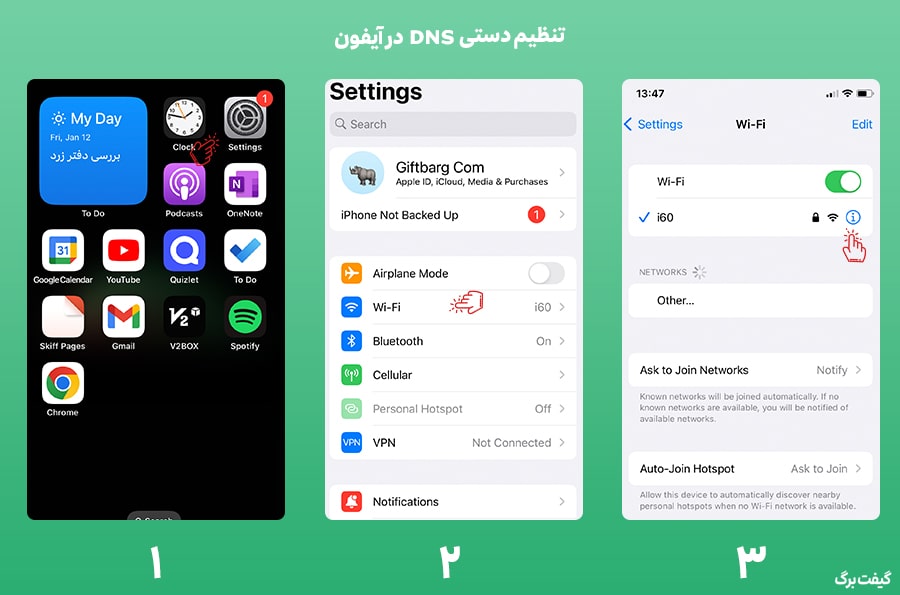
۴- وارد بخش “Configure DNS” شوید.
۵- گزینه “Manual” را انتخاب کرده و از طریق “Add Server” یکی از DNSهای زیر را وارد کنید (در جدول ابتدای مقاله لیست دی ان اسهای بروزرسانی شده قرار گرفته است).
۶- پس از وارد کردن DNSها، “Save” را بزنید.
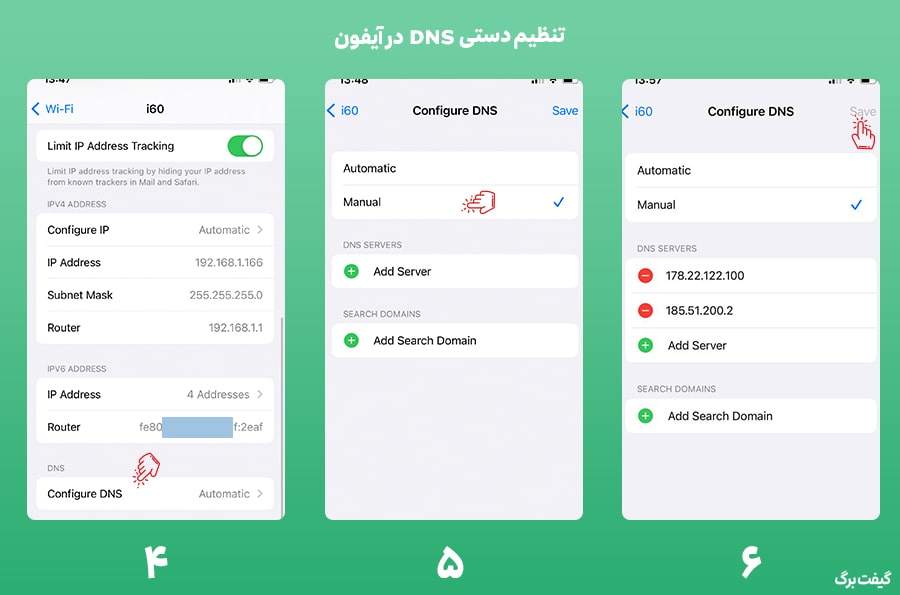
آموزش ویدیویی مراحل بالا :
تغیر DNS در ویندوز
پروسهی تغییر DNS برای رفع مشکل اسپاتیفای، در ویندوز نیز به ۲ روش قابل انجام است.
- نصب اپلیکیشن ویندوز الکترو
- تنظیم دستی DNS
تنظیم خودکار DNS در ویندوز برای اسپاتیفای با اپلیکیشن الکترو
برای انجام این روش، کافی است وارد لینک https://electrotm.org/ شده و بر روی دکمه “دانلود برای ویندوز” کلیک کنید. پس از نصب تنها با کلیک روی دکمه “اتصال”، DNS شما بصورت خودکار تغییر خواهد کرد. در نظر داشته باشید که برای تغییر در هر بار نیاز به اجرا و اتصال این اپلیکیشن هستید. این روش در حال حاظر فقط از جانب الکترو قابل انجام است ( در واقع Shecan یا دیگر ارائهدهندگان سرویس DNS، اپلیکیشن ویندوز منتشر نکردهاند). اگر در آینده منتشر شود حتما در این بخش اطلاعرسانی خواهیم کرد.
در روش بعدی، شما نیازی به روشن/خاموش کردن در هر بار ندارید و تنها با یکبار فعالسازی، تنظیمات شما ذخیره میشود.
تغییر DNS دستی در ویندوز از طریق تنظیمات کنترل پنل
برای رفع مشکل ورود به اسپاتیفای در ویندوز از طریق DNS اسپاتیفای، تغییرات زیر را به ترتیب اعمال کنید.
۱- وارد کنترل پنل (Control Panel) ویندوز شوید و گزینهی “Network and Internet” را انتخاب کنید (اگر ظاهر کنترل پنل ویندوز شما به این شکل نیست، گزینه “View by” را که در بالا سمت راست صفحه قرار دارد، در حالت “Category” قرار دهید).
۲- وارد بخش “Network and Sharing Center” شوید.
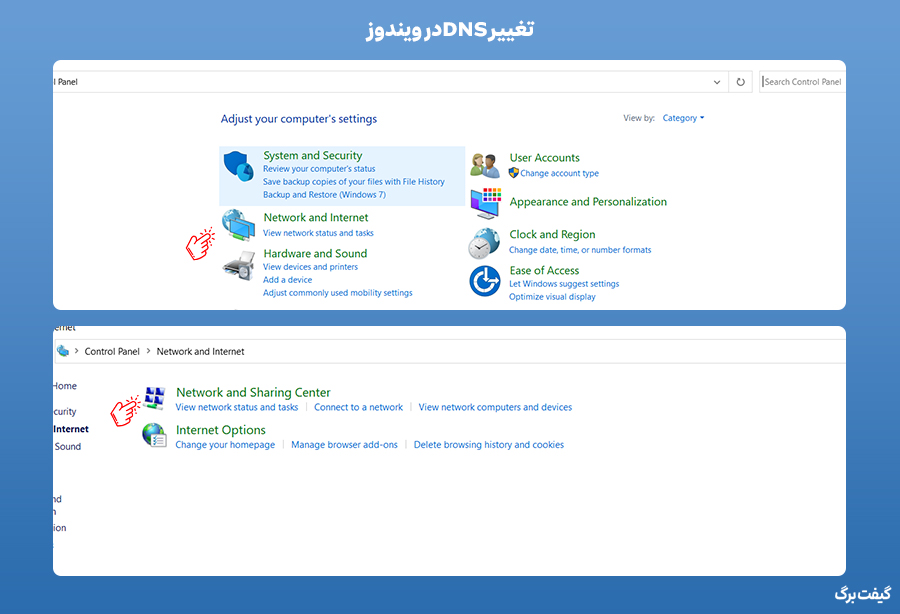
۳-از منو سمت چپ، گزینه “Change adapter settings” را انتخاب کنید.
۴- با توجه به اینکه به Wi-Fi متصل هستیم، روی “Wi-Fi” کلیک راست کرده و سپس “Properties” را انتخاب کنید (ممکن است نام کانکشن یا اتصال شما Wi-Fi نباشد و یا با شبکه LAN متصل باشید، بنابراین در این بخش باید به آیکون مربوط به اینترنتتان کلیک کنید). در نظر داشته باشید که اگر چند اینترنت مختلف دارید، روی تمام کانکشنهای اینترنت این تنظیمات باید اعمال شود.
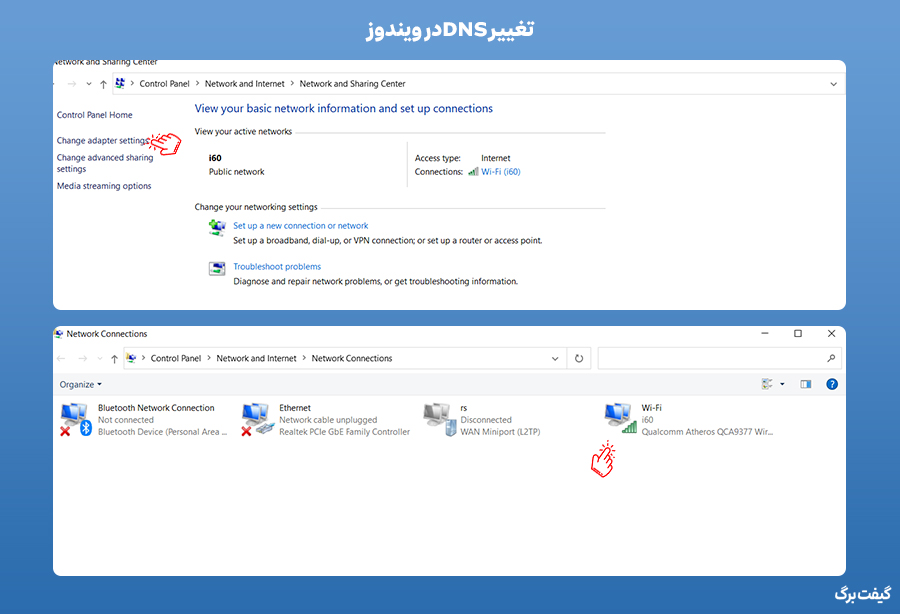
۵- از صفحهی باز شده، ابتدا گزینه “Internet Protocol Version 4 (TCP/IPv4)” را انتخاب کرده و سپس روی دکمه “Properties” کلیک کنید.
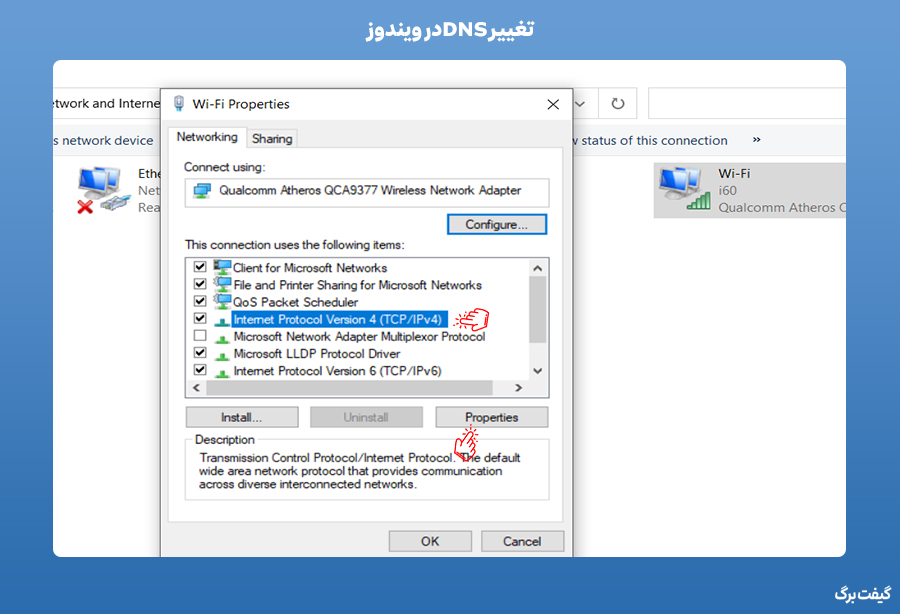
۶- یکی از DNS هایی که در جدول قرار داده شده (واقع در ابتدای مقاله) را وارد کرده و سپس روی “Ok” کلیک کنید.
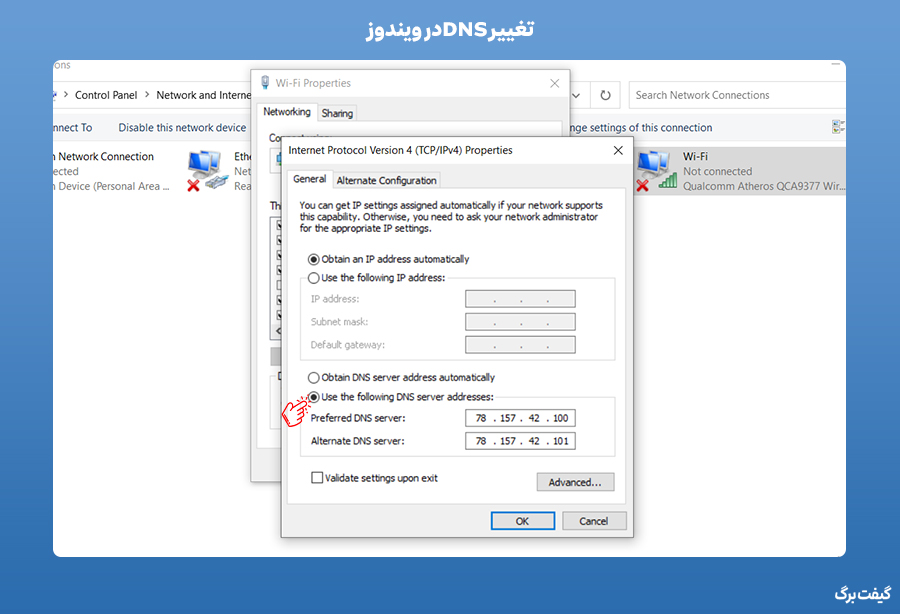
پروسهی تنظیم DNS برای اسپاتیفای به اتمام رسید (البته با تغییر DNS در ویندوز، علاوه بر اسپاتیفای، به تمام سرویسهای تحریم شده مثل ChatGPT دسترسی خواهید داشت). اگر اطمینان دارید که تمام مراحل را به درستی انجام دادهاید ولی با این حال امکان دسترسی به اسپاتیفای ممکن نبود، از DNS های دیگری که در جدول قرار داده شده، استفاده کنید.
آموزش ویدیویی تنظیمات بالا:
رفع مشکل وصل نشدن اسپاتیفای در مک با DNS
۱- از آیکون Apple وارد بخش “System Settings” شوید.
۲- از تب “Wi-Fi” واقع در ستون سمت چپ، روی دکمه “Details” مربوط به اینترنتی که به آن متصل هستید، کلیک کنید.
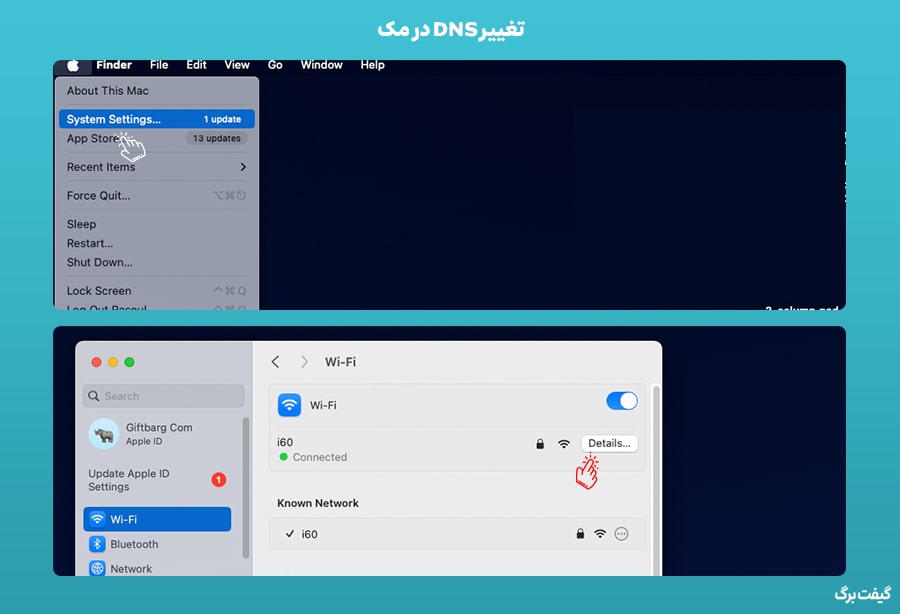
۳- در صفحهی نمایان شده، تب “DNS” را انتخاب کرده و با کلیک روی آیکون ” + ” یکی از DNS هایی که در ابتدای مقاله (جدول DNS ها) معرفی شد را همانند تصویر زیر وارد کنید.
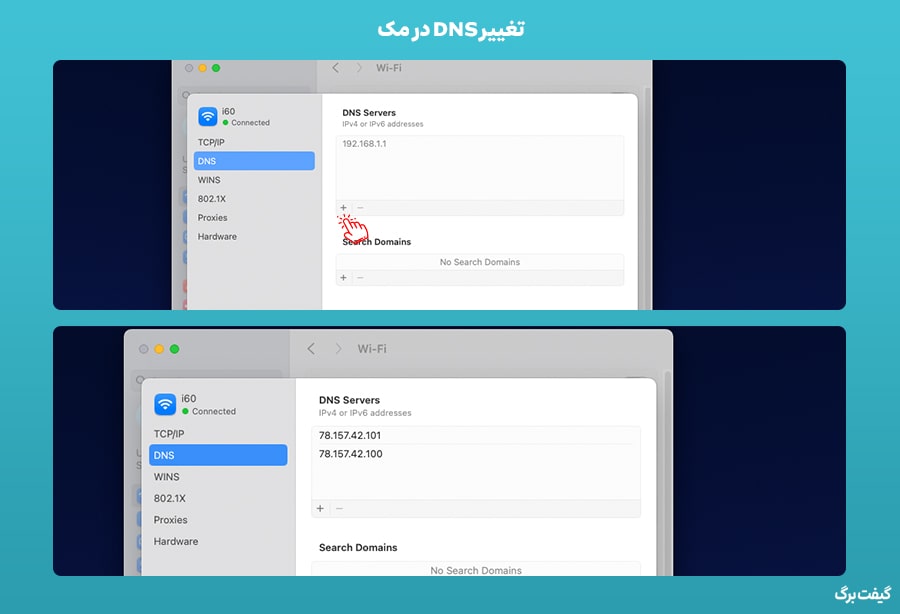
برای تست عملکرد DNS میتوانید صفحه ورود به اسپاتیفای به آدرس https://accounts.spotify.com/en/login را مورد بررسی قرار دهید (در حالت عادی و بدون وی پی ان و DNS این صفحه اجرا نمیشود).
آموزش ویدیویی تنظیمات DNS در مک برای رفع مشکل ورود به اسپاتیفای:
حالا میتوانید بدون مشکل لاگین در اسپاتیفای، از گوش کردن موسیقی دلخواهتان لذت ببرید.